Mit der FRITZ!App Fon für das iPhone und Android kann ich mit meiner Festnetznummer auf dem Smartphone telefonieren. Auch bin ich über die Telefonnumer auf dem Smartphone erreichbar. Aus Sicherheitsgründen meldet sich die App aber nur im lokalen Netzwerk oder per VPN an der FRITZ!Box an. Die VPN Verbindung baut sich wenn das iPhone nicht genutzt wird gerne ab. Damit ist die FRITZ!App Fon keine echte Alternativer außerhalb der eigenen vier Wände.
Alternativ dazu gibt es aber die Möglichkeit, die FRITZ!Box so zu konfigurieren, das man auch über einen (VoIP) SIP-Client darauf zugreift. Ich nutze dafür die App SessionTalk die es sowohl für das iPhone als auch für Android gibt. Möglich sind aber auch ein (VoIP) SIP-Telefon oder jeder x-beliebige SIP-Client.
In der IP-Telefonie ist das SIP ein häufig angewandtes Protokoll. Es ist ein Netzprotokoll zum Aufbau, zur Steuerung und zum Abbau einer Kommunikationssitzung zwischen zwei und mehr Teilnehmern. Das Protokoll wird u. a. im RFC 3261 spezifiziert.
Konfiguration SIP Server
Die FRITZ!Box steht uns als SIP Server zur Verfügung. Die Konfiguration ist ziemlich übersichtlich. Über den Menüpunkt Telefonie -> Telefoniegerät ist ein neues Gerät anzulegen. Hier ist festzulegen welche Rufnummern bei ein- und ausgehenden Anrufen zu berücksichtigen sind. Wichtig, das ihr „Verbindung aus dem Internet“ unter Anschusseinstellungen zulässt. Damit ist die SIP Server Konfiguration auf der FRITZ!Box abgeschlossen.
Konfiguration SIP Client
Die Konfiguration der SIP Clients ist anspruchsvoller. Viele Clients verlangen eine unendliche Anzahl von Parametern. Bei einem neuen Client fülle ich im ersten Schritt nur die notwendigsten Felder aus und hangele mich langsam vor unter dem Motto „try by error“!
| SIP Client Einstellungen | |
| Name, Beschreibung oder Account Name: | Fritzbox (irgendeinen Namen oder Festnetznummer hier eintragen) |
| Benutzername: | 622 (Benutzername Telefoniegerät aus FRITZ!Box) |
| Passwort: | geheim (Passwort Telefoniegerät aus FRITZ!Box) |
| Domain: | fritz.box |
| SIP-Adresse: | 622@fritz.box (<Benutzername aus FRITZ!Box>@fritz.box) |
| Proxy-Server / Proxy-Adresse: | voip-stueben.goip.de (Deine DDNS Adresse der FRITZ!Box) |
| Proxy-Server Port: | 5060 |
| Outbound Proxy: | – (nicht zu füllen) |
| Registrar / Registrierungsserver: | voip-stueben.goip.de (Deine DDNS Adresse der FRITZ!Box) |
| STUN aktiviert: | X (an) |
| STUN Server: | stun.sipgate.net |
| STUN Server Port: | 3478 |
SIP Client SessionTalk auf dem iPhone
Ich nutze die App SessionTalk, den es für das iPhone und das Android Smartphone gibt. Unter Einstellungen -> SIP-Konten erstellt man ein neues Konto. Hierfür wählt man „Generic SIP“ aus dem Menü aus.
Nun vergibt man bei „Account Name“ und „Name anzeigen“ irgendeinen Namen wie z.B. VoIP Home oder die eigene Telefonnummer. Unter Benutzername und Passwort gibt man den Benutzernamen und das Passwort aus der FRITZ!Box von oben ein (siehe Abschnitt Konfiguration SIP Server). Die Domain lautet fritz.box. Jetzt wechselt man in das Menü für erweiterte Einstellungen. Die Voicemail-Nr. für die FRITZ!Box **600 (erster Anrufbeantworter). Unter Proxy-Adresse trägt man den DDNS Namen der FRITZ!Box wie z.B. voip-stueben.go-ip.de ein. Nun noch STUN und STUN 3G aktivieren und den STUN-Server den stun.sipgate.net hinterlegen.
SIP Client Zoiper auf dem iPhone
Den SIP Client Zoiper gibt es für Android, Windows Phone, Windows 10, iMac und für das iPhone. Die Konfiguration ist fast identisch zu der obigen.
Die App Zoiper öffnen, dann unter Settings -> Accounts mit dem + Zeichen einen neuen Account hinzufügen. Die Frage „Do you already have an account (username and password)?“ mit Yes bestätigen und anschließend „Manual configuration“ auswählen.
SIP Client Telephone auf dem iMac
Der iMac SIP Client Telephone gibt es im Apple App Store kostenlos. Unter Accounts ist ein neuer Zugang anzulegen. Dafür unter Beschreibung und Vollständiger Name einen sprechenden Namen wie z.B. die Telefonnummer eingeben. In meinem Fall steht in beiden Feldern FritzBox. In dem Feld Domain steht fritz.box und unter Benutzername und Passwort, der Benutzername und das Passwort der FRITZ!Box von oben (siehe Abschnitt SIP Server Konfiguration). Bei den erweiterten Einstellungen, tragt ihr unter Registrierungsserver den DDNS Namen der FRITZ!Box wie z.B. voip-stueben.goip.de ein. Die SIP-Adresse kann leer bleiben oder man gibt <Benutzername>@fritz.box dort ein. Die Proxy Verbindung aktivieren und als Proxyserver den DDNS Namen der FRITZ!Box mit Port 5060 eintragen.Jetzt noch auf dem Reiter „Netzwerk“ den STUN-Server stun.sipgate.net auf Port 3478 hinterlegen und auf dem Reiter „Ton“, nur G.711 Codec verwenden aktivieren.
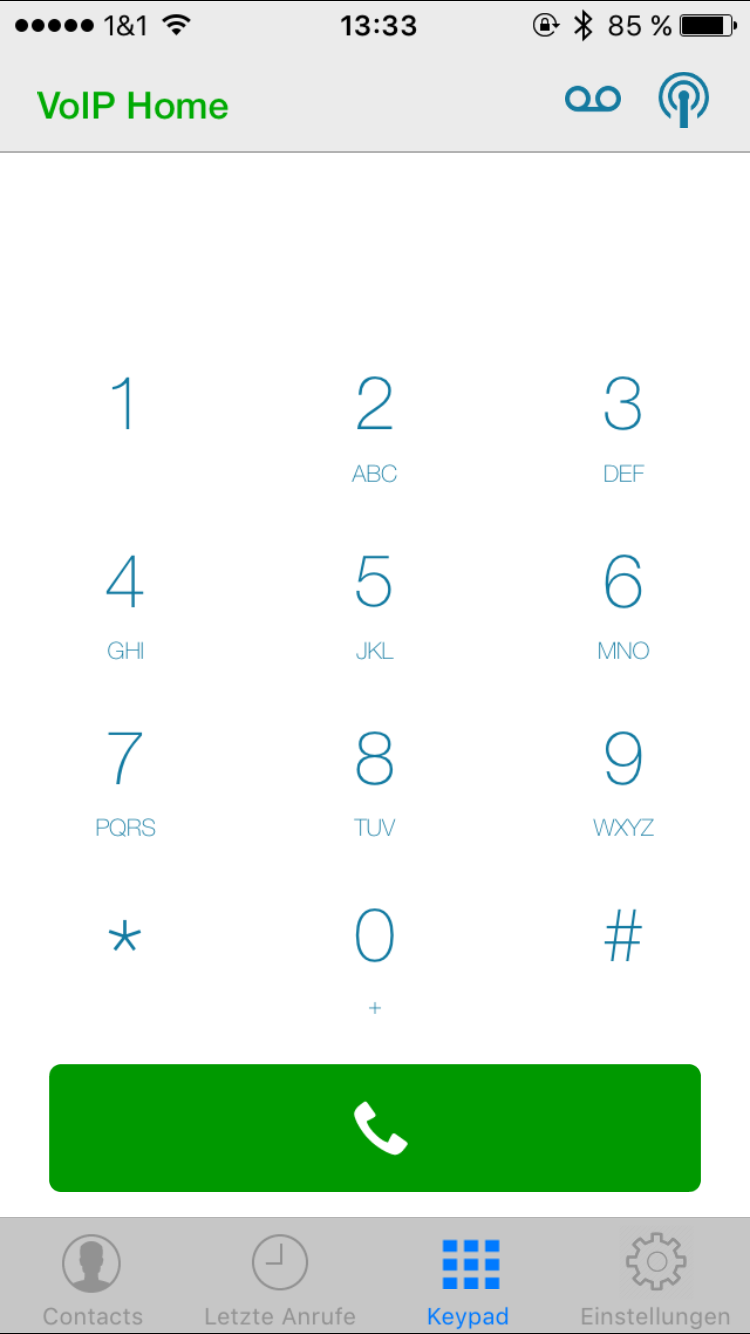
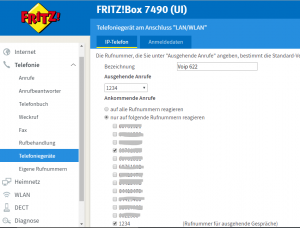
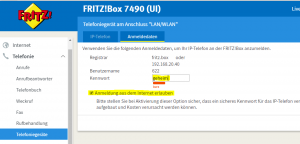
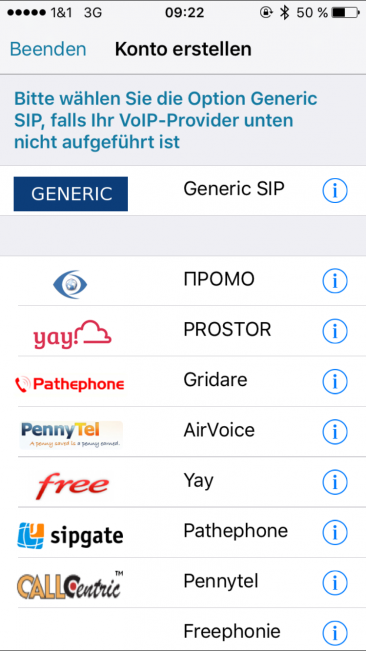
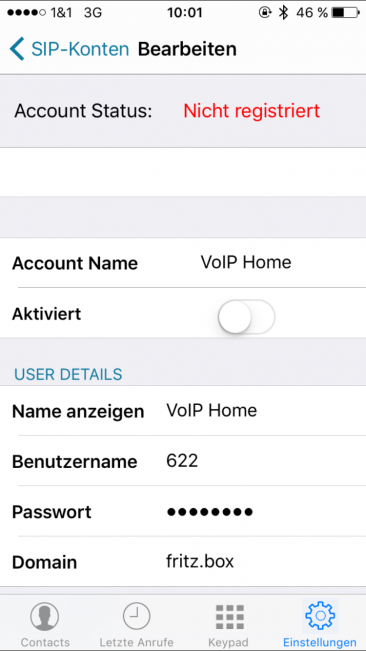
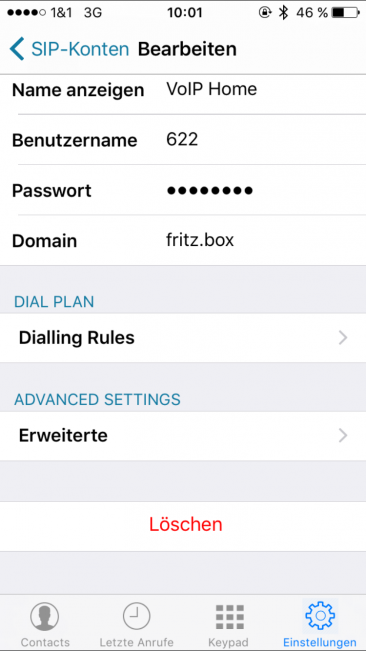
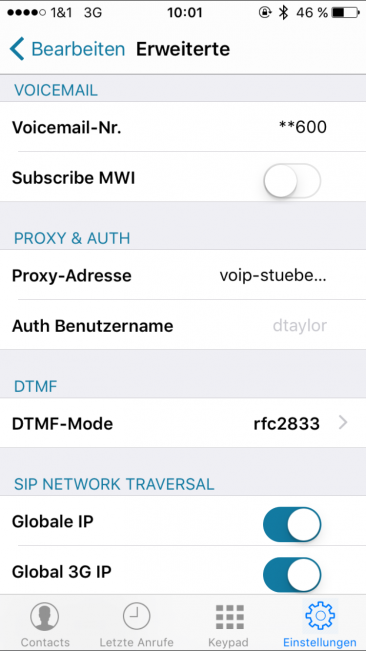
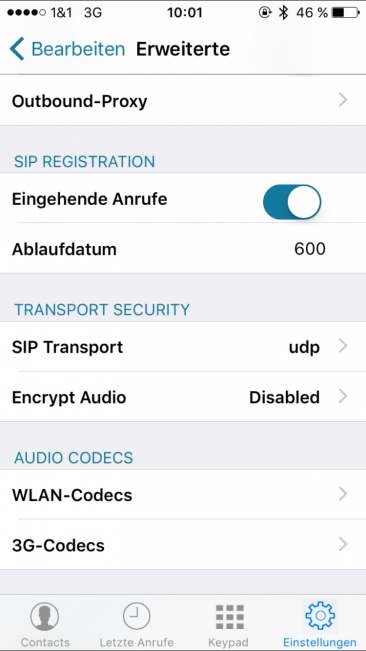
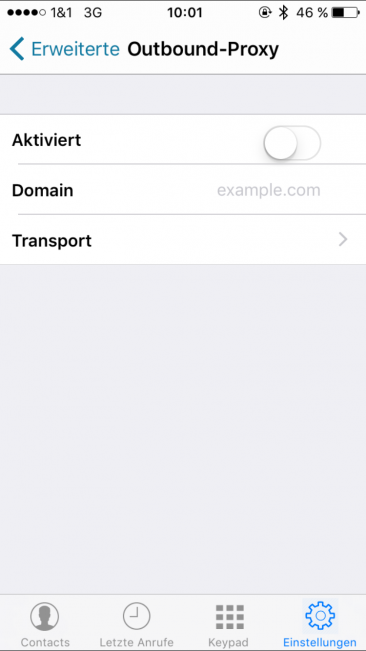
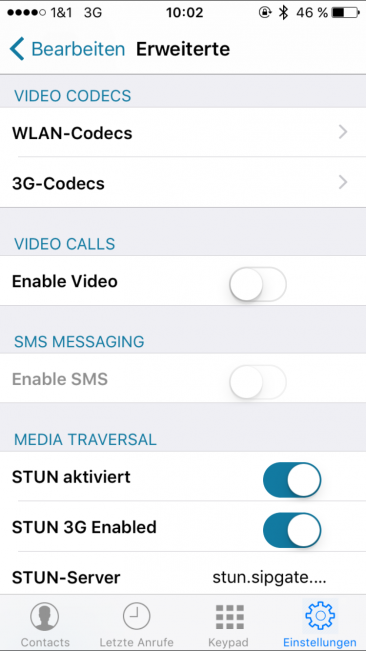
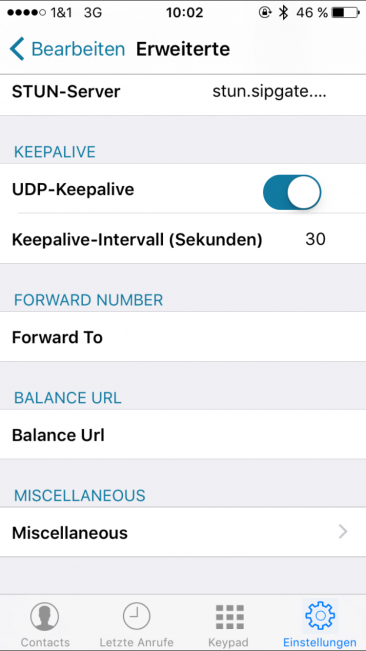
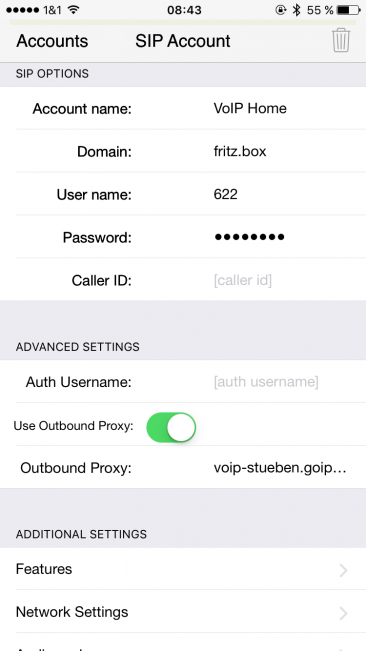
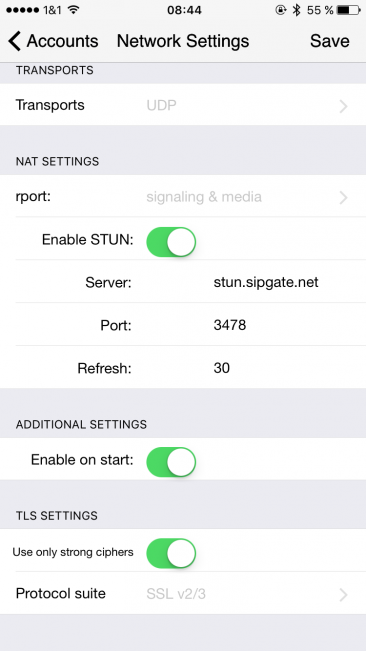
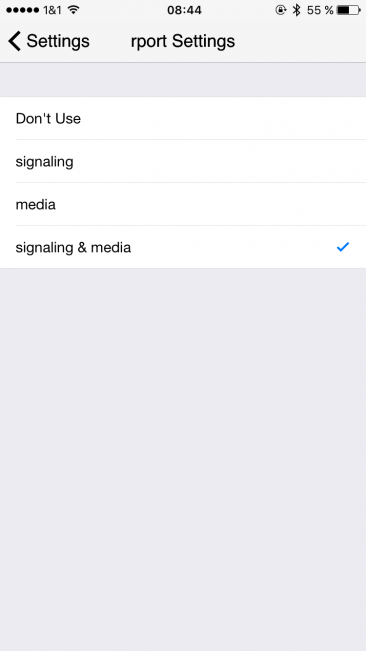
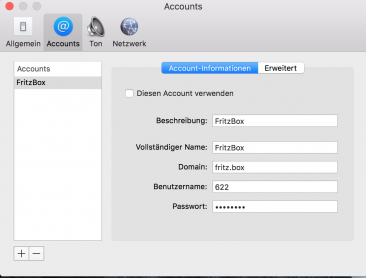
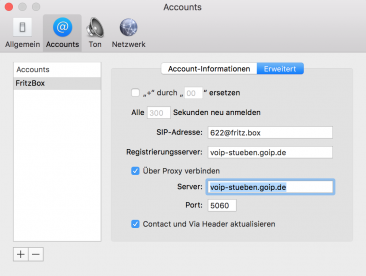
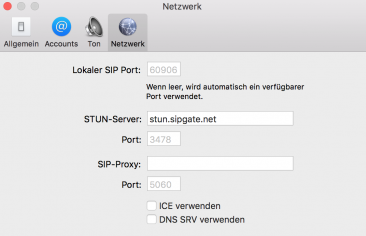
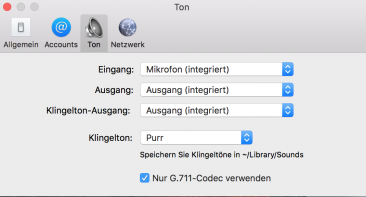
Sebastian
Warum wird die FritzfonApp schlecht gemacht? Der alternative Weg der aufgezeigt wird funktioniert doch auch nur lokal? Weil der Registrar müsste ja eindeutig sein. ggf. feste ip.. aber mit fritz.box kommt man aus dem Netz nicht weit. Desweiteren kommt es zur Fehlermeldung beim aktivieren der Checkbox.
thorsten
Für die FritzphoneApp benötigst Du eine VPN Verbindung. Für die Lösung im Artikel aber nicht. Voraussetzung und das fehlt in der Beschreibung, IPv4 muss vom Provider zur Verfügung gestellt werden. das ist z.B. bei Vodafone/Kabeldeutschland standardmäßig nicht der Fall. Das muss beim Provider beantragt werden.
Jim
Funktioniert super, danke!
Speedtest
Ich habe Kabeldeutschland/Vodafone und standartmäßig eine IPv4 Adresse und nach einer Lösung ohne VPN gesucht. Funktioniert so wie beschrieben perfekt!